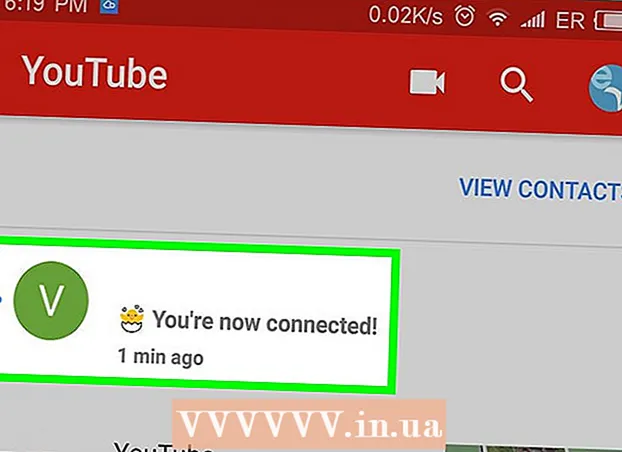著者:
Clyde Lopez
作成日:
23 J 2021
更新日:
1 J 2024

コンテンツ
- ステップ
- パート1/4:Androidバージョンの決定
- パート2/4:Googleキーボードの使用(Android 4.4以降)
- パート3/4:iWnn IME(Android 4.3)の使用
- パート4/4:Samsung Galaxy(S4以降)デバイスの使用
- チップ
この記事では、Androidデバイスで絵文字を入力する方法について説明します。入力プロセスは、Androidシステムのバージョンによって異なります。
ステップ
パート1/4:Androidバージョンの決定
 1 デバイスで、設定アプリを開きます。 これを行うには、インストールされているアプリケーションのリストで[設定]をクリックします。
1 デバイスで、設定アプリを開きます。 これを行うには、インストールされているアプリケーションのリストで[設定]をクリックします。 - 絵文字はシステム文字セットであるため、絵文字のサポートはAndroidのバージョンによって異なります。 Androidのすべての新しいバージョンに追加の文字が追加されます。
 2 [設定]画面を下にスクロールします。 一部のデバイスでは、最初に[システム]をタップする必要がある場合があります。
2 [設定]画面を下にスクロールします。 一部のデバイスでは、最初に[システム]をタップする必要がある場合があります。  3 [スマートフォンについて]をクリックします。 タブレットの場合は、[タブレットについて]をタップします。
3 [スマートフォンについて]をクリックします。 タブレットの場合は、[タブレットについて]をタップします。 - 4 [ソフトウェアバージョン]をクリックします(該当する場合)。 一部のAndroidデバイスでは、Androidのバージョンを確認するためにこのボタンを押す必要があります。
 5 Androidのバージョンを見つけます。 「Android版」の行に記載されています。
5 Androidのバージョンを見つけます。 「Android版」の行に記載されています。 - Android 4.4-7.1 +..。 Android 4.4以降を実行しているデバイスでは、Googleキーボードを使用して絵文字を入力できます。内蔵キーボードには絵文字も含まれている可能性があります。絵文字のセットと種類はAndroidのバージョンによって異なります。
- Android 4.3..。このシステムでは、iWnnIMEキーボードが白黒の絵文字を入力できるようにすることができます。または、サードパーティのキーボードをダウンロードして、色付きの絵文字を入力します。
- Android 4.1-4.2..。これらのシステムでは、絵文字は画面に表示されますが、入力することはできません。したがって、絵文字を入力するには、サードパーティのキーボードをダウンロードしてください。
- Android2.3以前..。これらのシステムは、絵文字の表示と入力をサポートしていません。
パート2/4:Googleキーボードの使用(Android 4.4以降)
 1 GooglePlayストアを開きます。 Googleキーボードには、ご使用のバージョンのAndroidでサポートされているすべての絵文字が含まれています。色付きの絵文字は、Android 4.4(KitKat)以降を実行しているすべてのデバイスで表示されます。
1 GooglePlayストアを開きます。 Googleキーボードには、ご使用のバージョンのAndroidでサポートされているすべての絵文字が含まれています。色付きの絵文字は、Android 4.4(KitKat)以降を実行しているすべてのデバイスで表示されます。  2 GooglePlayの検索バーをクリックします。 画面の上部にあります。
2 GooglePlayの検索バーをクリックします。 画面の上部にあります。  3 入力 グーグルキーボード .
3 入力 グーグルキーボード . 4 検索結果のリストで、[Gboard-Google]をクリックします。
4 検索結果のリストで、[Gboard-Google]をクリックします。 5 [インストール]をクリックします。 Googleキーボードがお使いのデバイスと互換性がない場合は、別のキーボードをインストールしてみてください。
5 [インストール]をクリックします。 Googleキーボードがお使いのデバイスと互換性がない場合は、別のキーボードをインストールしてみてください。  6 [同意する]をクリックします。
6 [同意する]をクリックします。 7 Googleキーボードのインストールが完了するのを待ちます。 インストールの進行状況は、通知パネルで監視できます。
7 Googleキーボードのインストールが完了するのを待ちます。 インストールの進行状況は、通知パネルで監視できます。  8 設定アプリを開きます。 インストールされているアプリケーションのリストにあります。このアプリケーションのアイコンは、歯車またはいくつかのスライダーのように見えます。
8 設定アプリを開きます。 インストールされているアプリケーションのリストにあります。このアプリケーションのアイコンは、歯車またはいくつかのスライダーのように見えます。  9 個人情報セクションを見つけます。 一部のデバイスでは、このセクションを展開するために[個人情報]をクリックする必要があります。
9 個人情報セクションを見つけます。 一部のデバイスでは、このセクションを展開するために[個人情報]をクリックする必要があります。  10 [言語と入力]をタップします。
10 [言語と入力]をタップします。 11 [キーボードと入力方法]で、[デフォルト]をタップします。
11 [キーボードと入力方法]で、[デフォルト]をタップします。 12 Gboardをクリックします。
12 Gboardをクリックします。 13 キーボードを使用できるすべてのアプリケーションを開きます。 Googleキーボードをアクティブにした後、それを使用して絵文字を挿入します。
13 キーボードを使用できるすべてのアプリケーションを開きます。 Googleキーボードをアクティブにした後、それを使用して絵文字を挿入します。  14 ↵(Enter)ボタンを押し続けます。 メニューが開き、オプションの1つが記号☺(スマイリー)になります。
14 ↵(Enter)ボタンを押し続けます。 メニューが開き、オプションの1つが記号☺(スマイリー)になります。  15 ☺記号をスワイプして、画面から指を離します。 絵文字のリストが開きます。
15 ☺記号をスワイプして、画面から指を離します。 絵文字のリストが開きます。 - 指定された記号が表示されない場合、デバイスは絵文字をサポートしていません。この場合、別のキーボードを取り付けてください。
 16 キーボードの上部で、カテゴリの1つをクリックします。 選択したカテゴリに該当する特定の文字が表示されます。
16 キーボードの上部で、カテゴリの1つをクリックします。 選択したカテゴリに該当する特定の文字が表示されます。  17 左または右にスクロールして、追加の文字を表示します。 各カテゴリには、記号付きのページがいくつか含まれています。
17 左または右にスクロールして、追加の文字を表示します。 各カテゴリには、記号付きのページがいくつか含まれています。  18 記号をクリックして入力します。
18 記号をクリックして入力します。 19 特定の絵文字をつまんで色を変更します (Android 7.0以降)。 Android 7.0(Nougat)以降では、人物記号を押したままにして特定の色を選択できます。この手法は、古いバージョンのAndroidでは使用できません。
19 特定の絵文字をつまんで色を変更します (Android 7.0以降)。 Android 7.0(Nougat)以降では、人物記号を押したままにして特定の色を選択できます。この手法は、古いバージョンのAndroidでは使用できません。
パート3/4:iWnn IME(Android 4.3)の使用
 1 設定アプリを開きます。 Android 4.3では、白黒の絵文字を入力できます。
1 設定アプリを開きます。 Android 4.3では、白黒の絵文字を入力できます。  2 個人情報セクションを見つけます。
2 個人情報セクションを見つけます。 3 [言語と入力]をタップします。
3 [言語と入力]をタップします。 4 iWnnIMEオプションを確認してください。 これにより、白黒の絵文字キーボードがオンになります。
4 iWnnIMEオプションを確認してください。 これにより、白黒の絵文字キーボードがオンになります。  5 キーボードを使用できるすべてのアプリケーションを開きます。
5 キーボードを使用できるすべてのアプリケーションを開きます。 6 ピンチ スペース.
6 ピンチ スペース. 7 [カテゴリ]をクリックして、絵文字の特定のカテゴリを選択します。
7 [カテゴリ]をクリックして、絵文字の特定のカテゴリを選択します。 8 またはを押して、追加のシンボルページを表示します。
8 またはを押して、追加のシンボルページを表示します。 9 記号をクリックして入力します。
9 記号をクリックして入力します。
パート4/4:Samsung Galaxy(S4以降)デバイスの使用
 1 キーボードを使用できるすべてのアプリケーションを開きます。 Samsung Galaxy S4、Note 3以降をお持ちの場合、デバイスには絵文字キーボードがあります。
1 キーボードを使用できるすべてのアプリケーションを開きます。 Samsung Galaxy S4、Note 3以降をお持ちの場合、デバイスには絵文字キーボードがあります。  2 歯車またはマイクのアイコンが付いたキーを押し続けます。 キーの左側にあります スペース..。 S4とS5では歯車の形をしたボタンで、S6ではマイクの形をしたボタンです。
2 歯車またはマイクのアイコンが付いたキーを押し続けます。 キーの左側にあります スペース..。 S4とS5では歯車の形をしたボタンで、S6ではマイクの形をしたボタンです。 - S7では、☺(スマイリー)ボタンを押すだけで絵文字キーボードが開きます。
 3 開いたメニューで、☺を押します。 これにより、キーボードが絵文字入力に切り替わります。
3 開いたメニューで、☺を押します。 これにより、キーボードが絵文字入力に切り替わります。  4 キーボードの下部にあるカテゴリの1つをクリックします。 選択したカテゴリに該当する特定の文字が表示されます。
4 キーボードの下部にあるカテゴリの1つをクリックします。 選択したカテゴリに該当する特定の文字が表示されます。  5 左または右にスクロールして、追加の文字を表示します。 各カテゴリには、記号付きのページがいくつか含まれています。
5 左または右にスクロールして、追加の文字を表示します。 各カテゴリには、記号付きのページがいくつか含まれています。  6 絵文字をクリックして入力します。 記号がテキストに挿入されます。
6 絵文字をクリックして入力します。 記号がテキストに挿入されます。  7 ABCを押して、デフォルトのキーボードに戻ります。 絵文字キーボードが閉じ、文字キーボードが画面に表示されます。
7 ABCを押して、デフォルトのキーボードに戻ります。 絵文字キーボードが閉じ、文字キーボードが画面に表示されます。
チップ
- 絵文字のサポートはシステムのバージョンによって異なるため、送信された文字がメッセージ受信者の画面に表示されない場合があります。たとえば、最新バージョンのUnicodeで追加された文字を、その文字をサポートしていない古いデバイスに送信すると、画面に空の四角が表示されます。
- 多くのメッセージングアプリには、それらのアプリでのみ機能する一連の絵文字があります。 Facebook Messenger、WhatsApp、Instagram、Hangouts、Snapchat、およびその他のアプリには、使用できる絵文字が含まれており、デフォルトではデバイスでサポートされていない可能性があります。
- 4.1(Jelly Bean)より前のAndroidバージョンは絵文字をまったくサポートしておらず、4.4(KitKat)より前のAndroidバージョンは黒と白の文字のみをサポートしています。以前のバージョンのAndroidは絵文字を表示しません。
- 絵文字のセット(数)と種類は、使用するAndroidシステムのバージョンによって異なります。絵文字はシステムフォントであるため、使用および表示するにはシステムサポートが必要です。
- システムを更新して、サポートする文字数を増やしてください。詳細については、この記事をお読みください。